Chắc chắn rằng tất cả chúng ta luôn cảm thấy khó chịu khi đang lướt web bất ngờ xuất hiện quảng cáo. Tuy nhiên công nghệ ngày càng phát triển do đó việc khắc phục tình trạng này vô cùng dễ. Bài viết dưới đây Xuyên Việt Media sẽ chỉ cho bạn những cách chặn quảng cáo trên chrome nhé.
Lợi ích của việc chặn quảng cáo
Nhiều trang web tồn tại được là phụ thuộc vào doanh thu đến từ việc cho phép quảng cáo. Tuy nhiên, các quảng cáo thường gây khó chịu. Trong một số trường hợp còn chứa virus gây độc hại cho điện thoại của bạn, làm điện thoại bạn nặng máy hơn, tốn nhiều RAM và pin hơn.
Khi chặn quảng cáo, bạn sẽ không thấy quảng cáo trên các trang web có trải nghiệm quảng cáo kém, chẳng hạn như:
- Quá nhiều quảng cáo
- Quảng cáo gây khó chịu với hình ảnh nhấp nháy hoặc âm thanh tự động phát
- Có tường quảng cáo trước khi bạn có thể xem nội dung
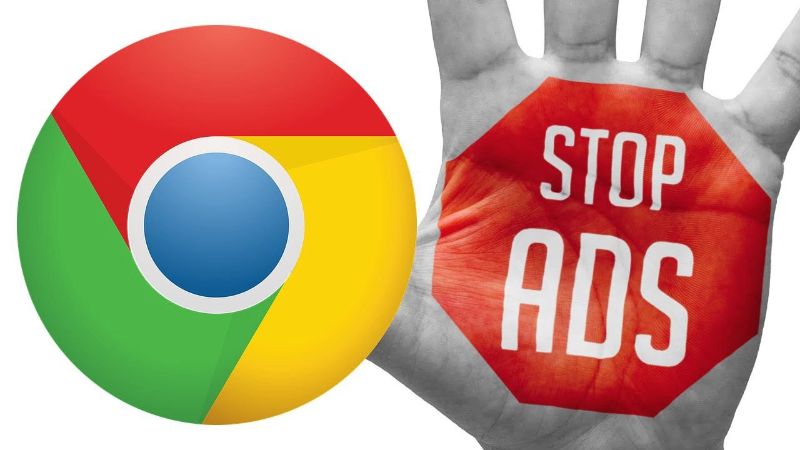
Khi những quảng cáo này bị chặn, bạn sẽ thấy thông báo “Quảng cáo xâm nhập đã bị chặn”. Các quảng cáo xâm nhập sẽ bị xóa khỏi trang.
>> Kiếm tiền online bằng cách xem quảng cáo
Cách chặn quảng cáo trên điện thoại không phân biệt hệ điều hành
Thông thường với mỗi một hệ điều hành khác nhau thì cách chặn quảng cáo sẽ có những điểm khác biệt. Tuy nhiên với 3 cách sau đây bạn có thể áp dụng được trên tất cả các hệ điều hành, không phân biệt Android hay iOS. Chi tiết mời theo dõi sau đây.
1. Tắt cửa sổ Pop-up và Quảng cáo trên Chrome
- Bước 1: Mở trình duyệt Chrome trên điện thoại > Chọn biểu tượng dấu ba chấm góc trên cùng bên phải > Chọn “Cài đặt”.
- Bước 2: Chọn “Cài đặt trang web” > Chọn “Cửa sổ bật lên và liên kết chuyển hướng” > Chạm hoặc kéo thanh gạt sang trái để tắt “Cửa sổ bật lên và liên kết chuyển hướng”.
- Bước 3: Quay lại phần “Cài đặt”, chọn “Quảng cáo” > Chạm hoặc kéo thanh gạt sang trái để tắt “Quảng cáo” trên Chrome.
Đa số người dùng điện thoại hiện nay đều quen thuộc và sử dụng trình duyệt Chrome hàng ngày. Do vậy bạn cần nắm được cách sử dụng trình duyệt này sao cho hiệu quả nhất.
2. Cách chặn quảng cáo trên điện thoại
- Bật chế độ tiết kiệm dữ liệu (Lite mode) trên Chrome
- Bước 1: Vào “Cài đặt” trên Chrome > Bật “Chế độ thu gọn”.
- Bước 2: Chạm hoặc kéo thanh gạt sang phải (thanh gạt chuyển thành màu xanh) để bật chế độ thu gọn.
3. Cài đặt tiện ích mở rộng (Extension) chặn quảng cáo
Ngoài các cách đã kể trên, bạn có thể tải xuống các tiện ích mở rộng để chặn quảng cáo như “AdBlock” hay sử dụng trình duyệt khác như Opera có tích hợp chức năng chặn quảng cáo.
Có nhiều trường hợp biểu tượng quảng cáo không mất liền đi, nhưng chắc chắn một điều chiếc điện thoại của bạn đã được an toàn hơn.
>> Cách chạy quảng cáo trên Facebook dễ dàng nhất
Top 3 phần mềm chặn quảng cáo trên chrome
1. Adblock
Adblock là phần mềm với tính năng chặn quảng cáo trên các trình duyệt trên Firefox, loại bỏ ảnh động Flash, quảng cáo từ Facebook, các pop-up trên các trình duyệt phổ biến hiện nay như Mozilla FireFox, Google Chrome, Opera, Internet Explorer, Android, YouTube cùng nhiều loại quảng cáo khác từ các trang web, chặn cả những phần mềm độc hại như virus, Spyware/Adware đi kèm những quảng cáo này
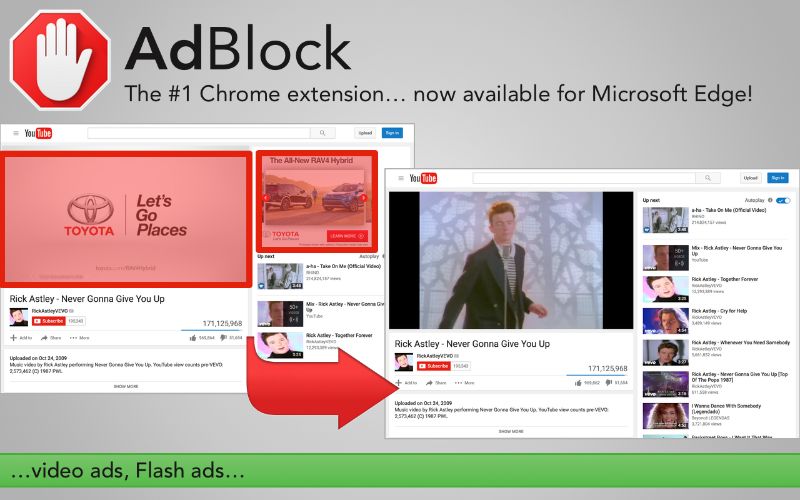
Các tính năng chính của Adblock như lọc toàn diện và ngăn chặn các banner quảng cáo ngoài ý muốn, chặn quảng cáo dựa trên phân tích các tính chất chung, chặn hầu hết các cửa sổ quảng cáo, kể cả chưa từng xuất hiện. Ad Blocker rất mạnh trong việc chặn các quảng cáo trên trình duyệt, giúp bạn lướt web nhanh hơn, tránh click nhầm quảng cáo chứa virus.
2. AdGuard
AdGuard được sử dụng để bảo vệ máy chủ của người dùng tránh khỏi các nội dung quảng cáo độc hại, phần mềm quảng cáo, phần mềm gián điệp trên các trình duyệt web.
AdGuard là phần mềm chặn quảng cáo giúp ngăn chặn quảng cáo cho trình duyệt, các video quảng cáo, đa phương tiện hoặc các mẫu quảng cáo không chuẩn giảm thời gian tải và chuyển hướng nhằm lưu lại lượt truy cập cho nội dung web quan trọng. Hỗ trợ một số trình duyệt ít phổ biến hơn như Avant, Flock, SRWare Iron, Lunascape, K-Meleon, GreenBrowser, Orca, MyIE, Comodo Dragon, SeaMonkey, Pale Moon, Yandex.Internet hoặc Nichrome.
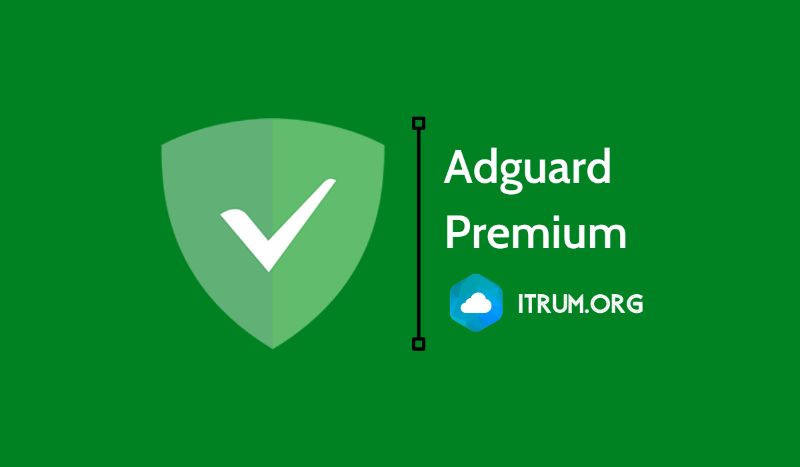
Phần mềm sẽ đưa ra những cảnh báo khi bạn truy cập vào những trang web mà tiềm ẩn rủi ro cho máy tính, chặn truy cập vào tất cả các mạng quảng cáo được tạo ra với mục đích phát tán virus, chặn tất cả các trình theo dõi cũng như các hệ thống phân tích theo dõi máy tính người dùng, kiểm soát quyền truy cập internet của trẻ em, loại bỏ các website người lớn khỏi kết quả tìm kiếm.
3. Ghostery
Phần mềm chặn quảng cáo Ghostery nổi bật với tính năng vô hiệu hóa hoặc kích hoạt Scripts trên các trình duyệt Web như Firefox, Safari, Chrome hay Opera. Phần mềm này có cơ sở dữ liệu lớn và có khả năng liên kết chặt chẽ với các quyền riêng tư để bảo vệ các dữ liệu cá nhân, giúp phát hiện người theo dõi từ những website như Facebook, Google Analytics, nhiều trang quảng cáo, nhà cung cấp thông tin hành vi người dùng và người phát hành web, chặn script từ những công ty khả nghi, xóa các đối tượng được chia sẻ.
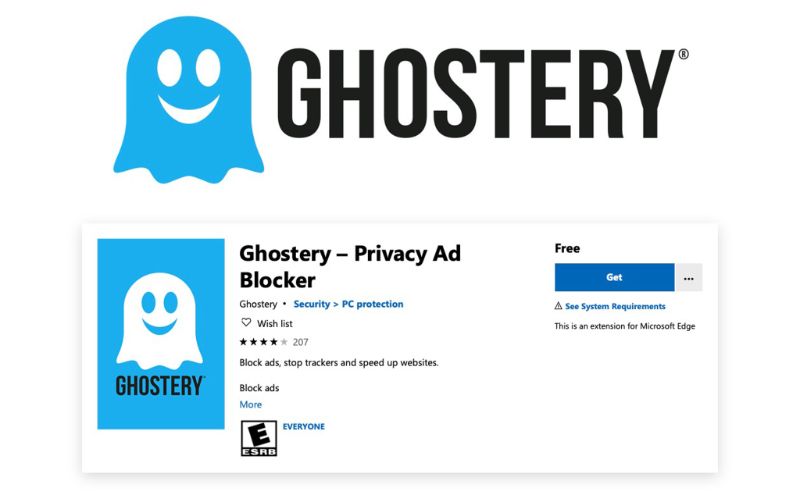
Bảng điều khiển hiển thị thông tin chi tiết, dễ dàng theo dõi & nắm bắt các thay đổi quan trọng, tự động loại bỏ những trang web độc hại, chống theo dõi để làm cho dữ liệu duyệt web của bạn luôn ở chế độ ẩn danh, bảo vệ người dùng khỏi những trang web lừa đảo, chặn (hoặc bỏ chặn) quảng cáo hàng loạt.
Lời kết
Chặn quảng cáo trên chrome hiện nay vô cùng đơn giản. Hy vọng những thông tin mà Xuyên Việt Media đã cung cấp đã giúp bạn lựa chọn cách chặn quảng cáo phù hợp.








